Como criar e usar um disco de redefinição de senha no Windows 10
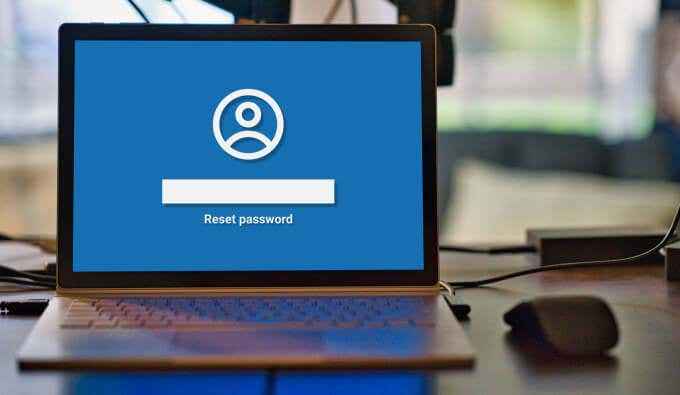
- 1053
- 120
- Leroy Lebsack
Embora existam várias maneiras de acessar seu computador Windows se você esquecer sua senha, usar um "disco de redefinição de senha" é de longe o mais rápido. Se você teme que algum dia esqueça a senha do seu PC, recomendamos criar um disco de redefinição de senha imediatamente.
Comparado a outros métodos de redefinição de senha (questões de segurança, por exemplo), um disco de redefinição de senha é mais fácil de criar e muito mais seguro. Neste guia, explicaremos praticamente tudo o que você precisa saber sobre criar e usar um disco de redefinição de senha em um computador Windows.
Índice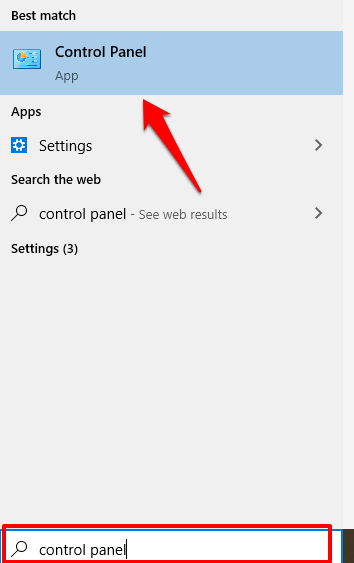
- Defina a opção View By Ícones grandes e clique Contas de usuário.
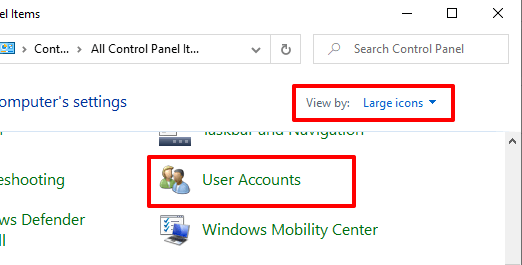
- No painel direito da janela de contas de usuário, clique Crie um disco de redefinição de senha.
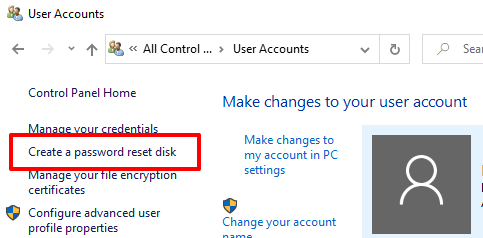
- Isso será lançado o Assistente de senha esquecida, A ferramenta de recuperação embutida que permite criar um disco de redefinição de senha no Windows 10. Insira a unidade flash USB em seu computador e clique Próximo.
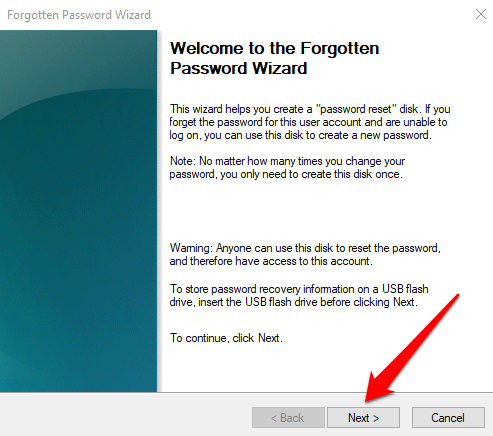
- Se você tiver várias unidades USB conectadas ao seu computador, selecione sua unidade preferida na lista suspensa e clique Próximo para prosseguir.
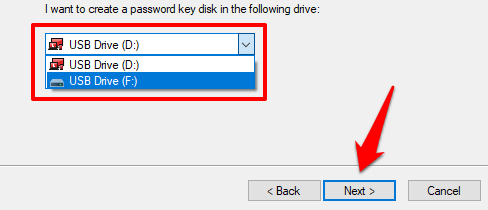
- Digite a senha da conta atual na caixa fornecida e clique Próximo para prosseguir. Deixe a caixa vazia se a conta não for protegida por senha.
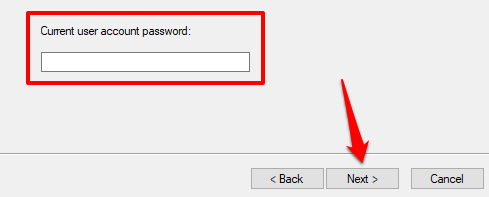
- Aguarde o Assistente de senha esquecida para criar o disco de redefinição e clique Próximo Quando a barra de progresso atinge 100%.
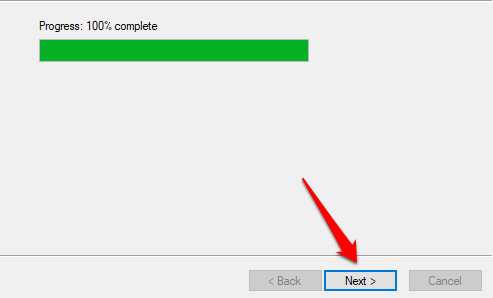
- Clique Terminar Para fechar o mago.
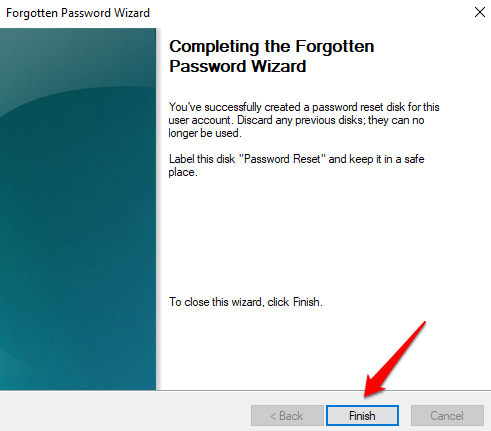
Você será solicitado a rotular o disco como redefinição de senha, mas não recomendamos fazer isso. Se a unidade flash cair nas mãos erradas, fica muito fácil para o titular adivinhar para que o disco pode ser usado.
Basta manter o disco em um local seguro e não o use para mais nada. Se você optar por rotular o disco, verifique se o rótulo está enigmático; Use um código, nome ou pseudo-label que apenas você possa entender.
Quando você abre a unidade flash no arquivo explorador, você deve ver um arquivo de backup de senha apelidado chave do usuário.PSW.
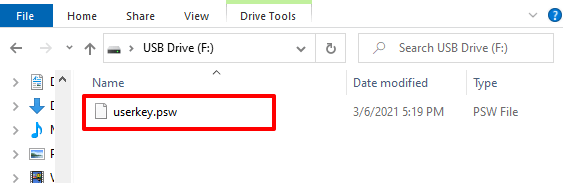
Esta é uma confirmação de que o Windows registrou a unidade USB como o disco de redefinição de senha para sua conta. Você não poderá usar a unidade para redefinir sua senha se excluir o arquivo ou formatar a unidade flash.
Como usar um disco de redefinição de senha
Digamos que você esteja bloqueado do seu computador porque não consegue se lembrar da sua senha, retire o disco de redefinição de senha, conecte -o ao seu PC e siga as etapas abaixo.
- Clique Redefinir senha Abaixo da caixa de diálogo senha.
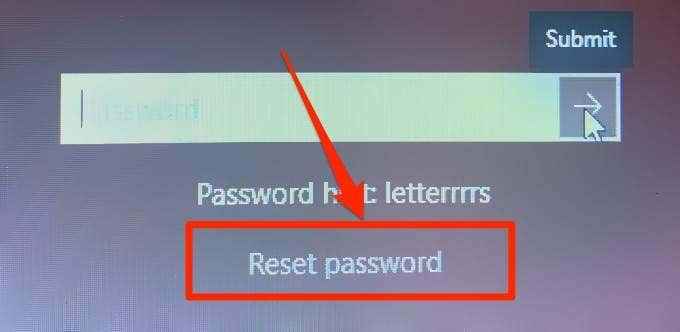
Observação: Se você não vir a opção de senha de redefinição na tela de login, clique no botão Enviar ou pressione Digitar. A opção deve aparecer agora na tela quando você é solicitado a fazer login novamente.
- Selecione o disco da chave de senha na lista suspensa e clique Próximo.
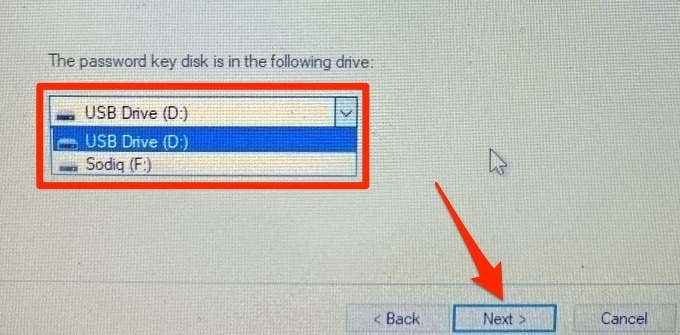
- O Assistente de redefinição de senha solicitará que você crie uma nova senha. Digite a nova senha, volte a senha na caixa de confirmação e adicione uma dica de senha se desejar. Clique Próximo para prosseguir.
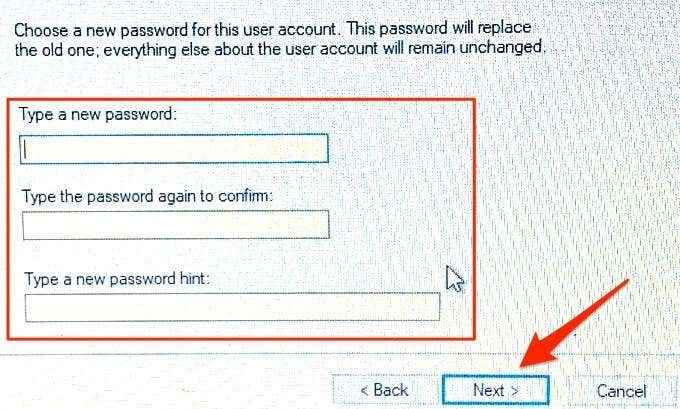
- A senha recém-criada substituirá a antiga que você não conseguiu se lembrar. Observe que você também pode prosseguir sem criar uma nova senha. Basta deixar os espaços em branco e clique Próximo. O assistente de redefinição de senha excluirá a senha antiga, o que significa que você pode fazer login no seu PC sem uma senha.
- Clique Terminar Para fechar o mago. Isso o redirecionará para a tela de login; Digite a senha recém-criada para entrar em sua conta.
Disco de redefinição de senha do Windows 10: Perguntas frequentes + informações adicionais
Criar e usar um disco de redefinição de senha em um PC do Windows 10 é relativamente fácil e direto. No entanto, existem algumas advertências importantes que valem a pena apontar. Fornecemos mais informações sobre o recurso na próxima seção.
O que acontece se você perder a unidade flash USB?
Você pode criar um disco de redefinição de senha de substituição em uma nova unidade USB. Ao fazer isso, o Windows não reconhecerá mais a unidade antiga ou ausente, pois seu disco de redefinição de senha. Faça login em sua conta e siga as etapas acima para criar um novo disco de redefinição. Durante o processo, o “Assistente de senha esquecida” avisará que a criação de um novo disco de redefinição de senha torna o antigo inutilizável. Clique Sim para prosseguir.
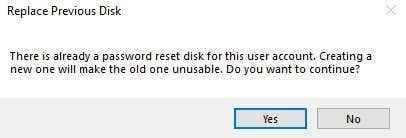
Você precisa criar um novo disco de senha se alterar sua senha?
Absolutamente não. Um disco de redefinição de senha é válido para sempre. Ele pode ser usado para desbloquear ou redefinir seu computador várias vezes, não importa quantas vezes você altere sua senha. Você pode precisar recriar apenas o disco de redefinição se você perder ou formatar a unidade USB.
Os discos de redefinição de senha funcionam apenas com contas locais
Você não pode usar um disco de redefinição de senha se entrar no seu computador com uma conta da Microsoft. O recurso funciona apenas com contas locais que são protegidas por senha. Não me lembro da senha da sua conta da Microsoft? Visite a página de recuperação da conta no site da Microsoft para redefinir.

Um disco de redefinição de senha por conta
Um disco de redefinição de senha só pode ser usado para desbloquear a conta em que foi criado. Se você tiver várias contas no seu computador, precisará criar discos de redefinição de senha individuais para cada conta.
Você pode criar um disco de redefinição de senha para outras contas locais no seu PC usando o mesmo USB fornecido por drive que os arquivos de backup de senha para as contas estão presentes no disco.
Um disco de redefinição de senha funcionará em qualquer computador?
Um disco de redefinição de senha só pode ser usado para desbloquear/redefinir o computador em que foi criado. Ou seja, você não pode usar um disco de redefinição de senha criado no computador a para desbloquear o computador B. Exceto, é claro, você criou o disco de redefinição de senha para ambos os dispositivos no mesmo disco de armazenamento.
Nunca perca o acesso ao seu PC
Você deve criar um disco de redefinição de senha agora, mesmo que você não ache que nunca esquecerá sua senha. É sempre ótimo ter uma chave mestre sentada em algum lugar. O único risco de segurança é que qualquer pessoa com acesso à unidade USB que contém seu disco de redefinição de senha pode trancá -lo fora do seu computador. Então, certifique -se de manter a unidade segura e fora do alcance de outras pessoas.
- « WiFi continua desconectando o tempo todo? Veja como consertar
- O que fazer com um antigo android ou iPhone »

